浏览器安装程序包无效?当你尝试添加谷歌浏览器插件时,可能会遇到程序包无效问题,即使打开了开发者模式也无法安装。想要解决这个问题?php小编柚子带来指南,详细介绍造成这一问题的可能原因,以及如何解决它。继续阅读以下内容,了解谷歌Chrome插件安装时程序包无效问题的解决方法。
问题原因:新版的插件头部文件的修改,导致旧版的插件包无法使用。解决方式:解压。
1、把下载后的、crx扩展名的离线Chrome插件的文件扩展名改成、zip或者、rar(如果看不到Chrome插件的扩展名请百度搜索相关操作系统的设置方法,这里不再叙述),如图所示:

更改、crx离线Chrome插件的扩展名
如果改成zip打不开换成rar,总有一个能打开,除非插件有问题。
2、右键点击该文件,并使用压缩软件(如7-zip)对该压缩文件进行解压,并保存到系统的一个任意文件夹下,如图所示:
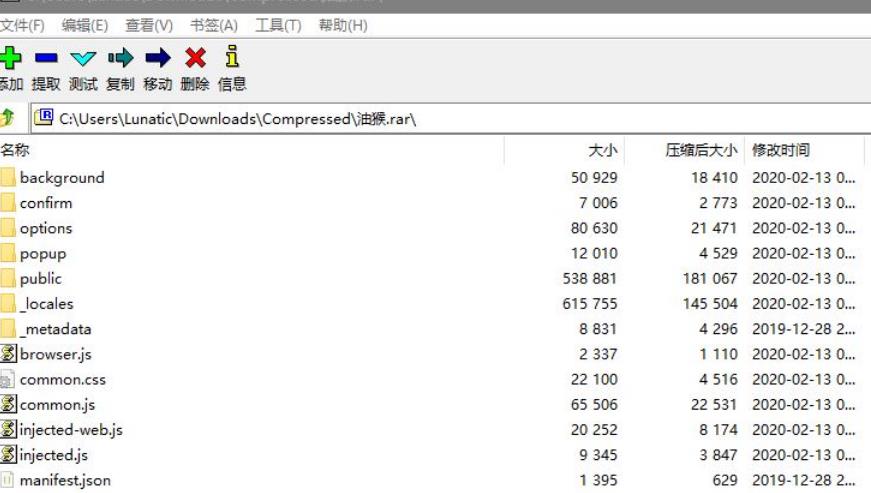
使用压缩软件解压、crx扩展名的离线Chrome插件
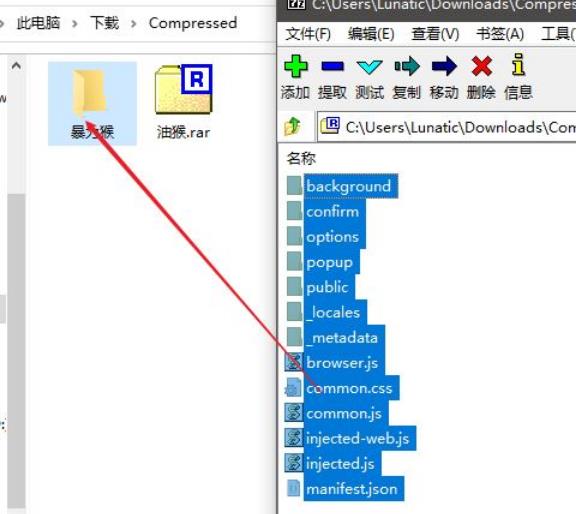
3、解压成功以后,该Chrome插件就会以文件夹的形式存在于操作系统的某一个目录下面,如图所示:
把Chrome插件解压成文件夹
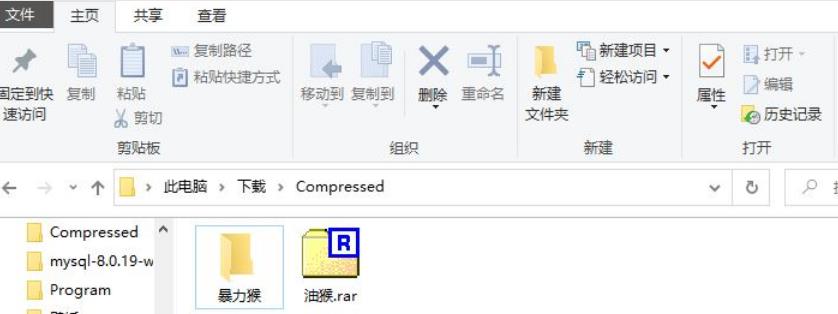
4、在Chrome的地址栏中输入:chrome://extensions/ 打开Chrome浏览器的扩展程序管理界面,并在该界面的右上方的开发者模式按钮上打勾,如图所示:

启动Chrome浏览器插件的开发者模式
5、在勾选开发者模式选项以后,在该页面就会出现加载正在开发的扩展程序等按钮,点击加载正在开发的扩展程序按钮,并选择刚刚解压的Chrome插件文件夹的位置,如图所示:
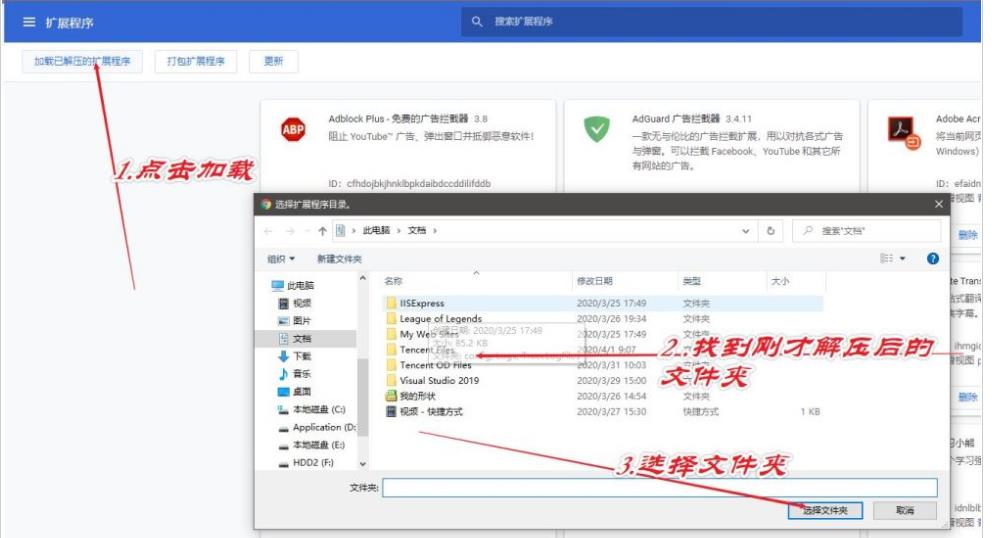
6、这时候如果不出意外,Chrome插件就会成功加载到谷歌浏览器中。但是如果运气不好也有意外的情况,如图所示:

Chrome插件无法加载以下来源的扩展程序:Cannot load extension with file or directory name metadata、 Filenames starting with are reserved for use by the system、
7、出现这种情况Chrome浏览器会提示无法加载以下来源的扩展程序: xxx路径(Chrome插件文件的解压位置)Cannot load extension with file or directory name metadata、 Filenames starting with are reserved for use by the system、出现这种情况,是因为这款Chrome插件与新版的Chrome浏览器有些不兼容,这时候,用户可以打开刚刚解压的Chrome插件文件夹,并把其中_metadata文件夹的名字修改为metadata(把前面的下划线去掉),如图所示:
把Chrome插件文件夹中的_metadata文件夹的名字改成metadata

8、更新文件夹名称成功以后,点击该错误提示下方的重试按钮,就可以成功地把Chrome插件加载谷歌浏览器中了,如图所示:

成功加载离线Chrome插件到谷歌浏览器
以上是谷歌Chrome插件安装时出现程序包无效问题的解决方法的详细内容。更多信息请关注PHP中文网其他相关文章!




